win11电脑怎么看网是不是千兆 Win11怎么查看网卡是千兆还是百兆
更新时间:2024-11-12 13:53:17作者:xtyang
Win11电脑怎么看网是不是千兆?Win11怎么查看网卡是千兆还是百兆?随着网络的不断发展和普及,网速也成为用户选择电脑的重要标准之一,在Win11系统中,如何准确查看网卡的速度成为了一项必备技能。通过简单的操作,用户可以轻松了解自己的电脑网卡是千兆还是百兆,从而更好地优化网络环境,提升上网速度。
方法一: 1、首先,右键本地网络图标。再点击网络和 Internet 设置;
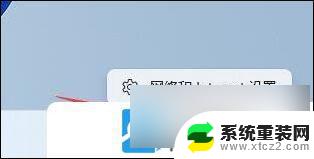
2、接着,点击以太网(身份验证,IP 和 DNS 设置,按流量计费的网络);
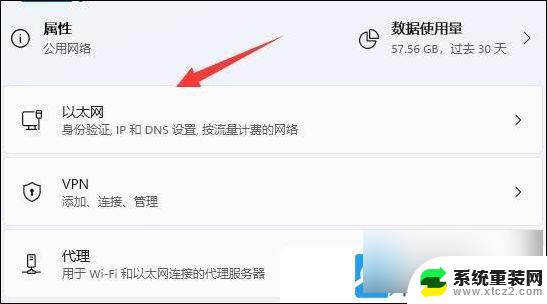
3、这时候,在下方。就可以查看到网络链接速度(接收/传输)了,显示1000Mbps,说明已经是千兆网卡;
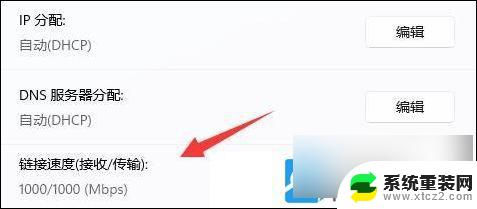
方法二: 1、首先,按 Win + S 组合键,或点击任务栏上的搜索图标,打开Windows 搜索,搜索框中,输入控制面板,并点击打开;
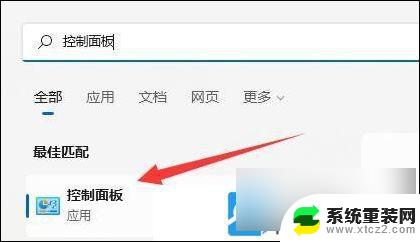
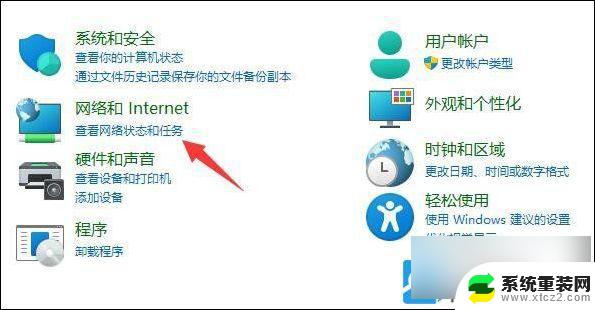
3、网络和共享中心窗口,找到并点击更改适配器设置;
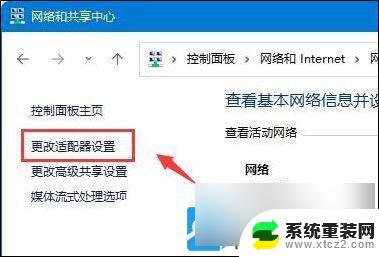
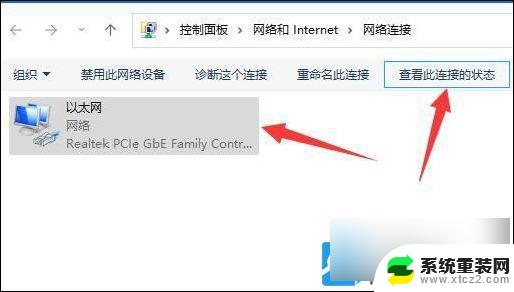
5、以太网 状态窗口,可以看到网卡速度,显示1.0 Gbps,就是千兆网卡;
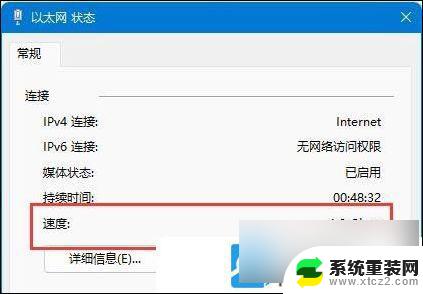
以上就是win11电脑怎么看网是不是千兆的全部内容,有遇到相同问题的用户可参考本文中介绍的步骤来进行修复,希望能够对大家有所帮助。
win11电脑怎么看网是不是千兆 Win11怎么查看网卡是千兆还是百兆相关教程
- win11查看电脑显卡配置 Win11怎么查看显卡配置
- win11总是一卡一卡的 Win11电脑卡顿严重如何解决
- windows11计算机全名是哪个 Win11计算机全名查看方法
- win11查看电脑系统日志 Win11系统日志怎么查看
- win11怎么查看硬盘多大 电脑硬盘详细信息在哪里查看
- win11怎么查看windows日志 如何在Win11上查看Windows日志
- win11怎么查看存储 Windows11怎么查看内存条型号
- win11查看系统环境变量 Win11怎么查看系统变量
- win11怎么看系统服务 Win11系统服务查看方法
- cad使用win11还是我0 CAD软件与win11系统输入法冲突怎么处理
- win11inode屏保密码 win11屏保密码设置教程
- win11怎么打开后台任务 Win11系统中如何在后台运行新任务
- 怎么打开屏幕录像 Win11系统自带录屏操作步骤
- win11如何调整多任务栏不合并 Win11任务栏怎么调整不合并
- 电脑屏幕常亮在哪里设置win11 win11屏幕常亮设置方法
- 如何修改win11用户名 Win11用户名修改方法
win11系统教程推荐
- 1 win11inode屏保密码 win11屏保密码设置教程
- 2 电脑屏幕常亮在哪里设置win11 win11屏幕常亮设置方法
- 3 win11切换到本地账户怎么操作 win11本地账户切换方法
- 4 win11照片只能打开桌面图片 Win11升级24H2后图片无法打开怎么办
- 5 win11如何更改为用本地账号登录 win11改用本地账户登录的详细操作指南
- 6 win11登录微软账号出错啦 Win11系统无法登陆microsoft账户怎么办
- 7 win11缩放比例软件 win11调整分辨率和缩放比例的方法
- 8 win11不能连接局域网共享文件夹 Win11 24H2共享文档NAS无法进入解决方法
- 9 win11怎么设置时间有秒 Win11怎么设置任务栏时间显示秒
- 10 win11文件夹图片预览放大 win11放大镜放大缩小快捷键设置指南